Najpogosteje ste med težavami omenjali popravke:
- Security Update for Microsoft .NET Framework 2.0 SP2 and 3.5 SP1 on Windows Server 2003 and Windows XP x86 (KB2418241)
- Security Update for .NET Framework 2.0 SP2 and 3.5 SP1 on Windows Server 2003 and Windows XP x86 (KB983583)
- Microsoft .NET Framework 3.5 SP1 and .NET Framework 2.0 SP2 Update for Windows Server 2003 and Windows XP x86 (KB982524)
- Microsoft .NET Framework 3.5 SP1 and .NET Framework 2.0 SP2 Security Update for Windows 2000, Windows Server 2003, and Windows XP x86 (KB979909)
- Microsoft .NET Framework 3.5 SP1 Update for Windows Server 2003 and Windows XP x86 (KB982168)
Vsem tem je skupno to, da imajo opraviti z ogrodjem Microsoft .NET Framework, torej je rešitev treba iskati v tej smeri. Če za brskamo po spletu, bomo le težko našli, kaj narediti. Najpogostejši nasvet je, da pač nadgradnje, za katere jih sistem sporoča, da jih je treba namestiti, v storitvi kar skrijemo in sporočila ne bomo dobili več. Če je namreč sistem sporočil, da je nadgradnja uspela, potem najverjetneje je in je ni treba znova nameščati, tudi če sistem sporoča, da je ni. A to je le sklepanje. Kaj pa je dejansko res?
Ker napake kar tako nismo mogli poustvariti, se tudi nismo mogli poigrati z njenim reševanjem. Seveda bi rešitev lahko poiskali v spletu, a je ne bi mogli preveriti. In preveriti jih je treba, saj ogromno »rešitev«, ki jih najdemo na različnih straneh, ki naj bi ponujale pomoč, preprosto ne deluje ali pa naredi še več škode. No, potem pa se je nekaj podobnega zgodilo tudi v enem naših računalnikov in lahko smo se posvetili reševanju težave in tudi preverjanju, ali rešitev dejansko deluje. Ker je v spletu takšnih in drugačnih rešitev teh težav precej, od katerih je kar nekaj precej čudnih, smo se obrnili na Microsoftovo tehnično podporo, kjer so nam izredno hitro in pomagali z rešitvijo, ki je tudi delovala.
Odpravljanje težave poteka v štirih korakih:
1. ponastavitev sistema Windows Update,
2. odstranitev ogrodja .NET Framework,
3. vnovična namestitev ogrodja Microsoft .NET Framework 3.5 Service Pack 1 (če je sploh potrebna),
4. namestitev morebitnih popravkov prek storitve Microsoft Update.
Prvi korak je torej ponastavitev sistema Windows Update. Ta je potreben zato, ker ne vemo točno, ali je težava le v naši namestitvi Microsoft .NET Framework ali v celotnem »krogu«. Postopek ponastavljanja je dokaj preprost. Obiščemo spletno stran http://support.microsoft.com/kb/971058/ in z nje snamemo ali kar zaženemo programček za ponastavljanje, imenovan Microsoft Fix it.
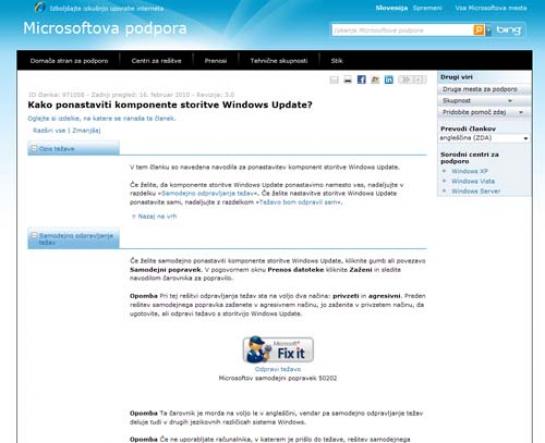
Ko program zaženemo, je treba izbrati možnost Uporabi Agresivni način (Use Aggressive mode), čeprav program pravi, da to ni priporočljivo, in počakati, da program opravi svoje. Nato je treba znova zagnati sistem.
Naslednji korak je odstranitev in popolno očiščenje komponente .NET Framework. Načeloma bi to lahko naredili ročno, a je prek sistema dodajanja in odstranjevanja programske opreme to precej zamudno in tudi nobenega zagotovila ni, da se bo iz sistema res izbrisalo vse, kar dela težave. Zato je za odstranjevanje komponente najbolje uporabiti posebno orodje, imenovano .NET Framework Cleanup Tool. Najti ga je mogoče na strani http://blogs.msdn.com/b/astebner/archive/2008/08/28/8904493.aspx, lahko pa ga snamete tudi iz naše Mikro orodjarne na spletni strani www.mojmikro.si.
Ko program zaženemo, v njem izberemo odstranjevanje vseh različic (.NET Framework – All versions), saj bomo s tem res dejansko očistili sistem. Nato pritisnemo gumb Cleanup Now. Na videz se ne bo zgodilo kaj dosti, in če boste dobili vtis, da program sploh ne deluje, se ne bojte. Ni tako. Počakajte, da postane gumb Cleanup Now spet aktiven, kar bo edini znak, da je program opravil svoje. Če hočete biti res prepričani, da je naredil, kar naj bi, lahko prek gumba View log preverite, ali na koncu datoteke res piše, da je čiščenje uspešno izvedeno (clean up successfull). Spet znova zaženite računalnik.
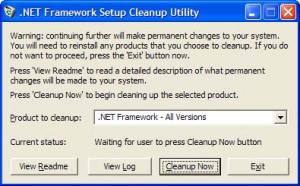
Tako, zadeva je zdaj »čista« in v računalniku ni sledu o ogrodju .NET Framework. Zdaj je treba preveriti, ali .NET sploh potrebujemo. Knjižnice .NET Framework namreč niso nekaj, kar je v našem sistemu nujnost, saj jih potrebujejo le nekateri programi, in to tisti, ki so napisani za okolje .NET. Stvar je nekako podobna okolju Java Runtime Environment – potrebujemo ga le, če zaganjamo programe, ki brez njega ne morejo. .NET framework, tako kot Java Runtime Environment, sam zase ne počne ničesar, torej sistemu ni v breme, aktivira se le, če to program od njega zahteva. Toda kateri so ti programi? Na to ni mogoče enoznačno odgovoriti, saj na prvi pogled ni mogoče videti, kateri, saj iz imena programa ali videza ne moremo preprosto sklepati, ali .NET potrebuje ali ne. Zato je najbolje zagnati čim več programov, ki jih imamo nameščene, in preveriti, ali delujejo. Mogoče je namreč, da v sistemu sploh več nimamo programov, ki potrebujejo .NET Framework. Glede na to, da boste zadevo prej ali slej dejansko potrebovali, je morda dobro, da jo namestite kar zdaj, če ste že v fazi »servisiranja«.
Ogrodje .NET framework je najbolje sneti kar z Microsoftove spletne strani www.microsoft.com/downloads/en/details.aspx?FamilyID=ab99342f-5d1a-413d-.... Ker pa tako dolge povezave verjetno ne boste prepisovali. je najbolje, da odprete Microsoftovo spletno stran in v iskalnik vpišete recimo izraz ».NET Framework 3.5 Service Pack 1« in poiščete stran, kjer je okolje s servisnim paketom 1 mogoče sneti. Zadevo je mogoče prenesti na dva načina. Prvi je prenos nekaj manj kot 3 megabajte velike datoteke, ki je le zagonski program, ta pa se nato poveže v internet in iz njega prenese vse potrebno, lahko pa se sprehodite proti koncu omenjene spletne strani in kar takoj prenesete vseh 240 megabajtov celotnega paketa. In nato zadevo namestite.
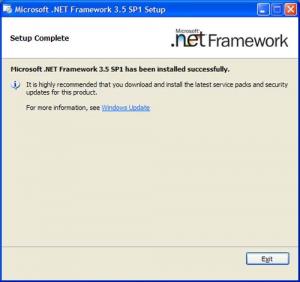
Ko bo namestitev končana, je treba obstoječo namestitev še ažurirati z najnovejšimi popravki. Servisni paket 1 za .NET framework je star namreč že dve leti in v tem času je Microsoft izdal še nekaj popravkov, ki niso vključeni v osnovni paket. A zdaj boste imeli to prednost, da bo sistem Microsoft Update spet deloval tako, kot je treba, in boste prek njega lahko normalno sneli in namestili vse popravke in potrebne nadgradnje. Torej, zaženite Microsoft Update in namestite vse popravke, ki vam jih bo storitev predlagala.
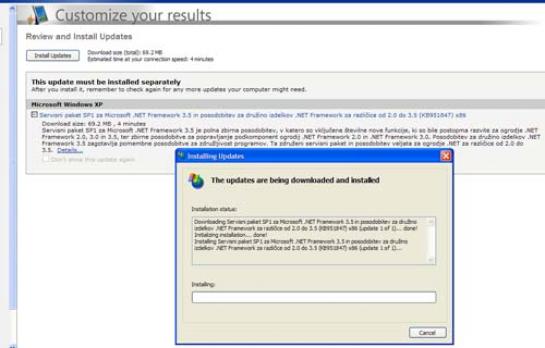
Moj mikro, november 2010 | Zoran Banovič |
